WordPress là một nền tảng thân thiện với người dùng đến nỗi nó đã trở nên phổ biến trong một khoảng thời gian ngắn. Bạn sẽ rất vui khi biết rằng hơn 25% các trang web là trên WordPress. Nhiều người nổi tiếng, thương hiệu lớn sử dụng WordPress cho sự hiện diện xã hội của họ.

Nếu bạn là một trong những người hâm mộ cuồng nhiệt công nghệ WordPress thì bạn sẽ thích phần này. Trong phần này, chúng tôi sẽ cho bạn biết cách cài đặt chủ đề WordPress trên blog hoặc trang web của bạn bằng hai phương pháp khác nhau.
Cụ thể, ba phương pháp là: 1) bằng cách sử dụng chính bảng điều khiển WordPress. 2) Sử dụng một ứng dụng khách FTP như Filezilla, v.v.
Vì vậy, hãy chọn cái nào tốt nhất khiến bạn thoải mái và cài đặt một WordPress chủ đề như một ngươi chuyên nghiệp. Vậy hãy bắt đầu:
Chủ đề là gì?
Nhìn bề ngoài, một chủ đề giống như giao diện của bất kỳ thực thể nào. Đối với WordPress, chủ đề là sự tích hợp của một số tệp được ghép lại với nhau để cung cấp giao diện đồ họa cho người dùng cuối.
Làm cách nào để cài đặt chủ đề WordPress?
Có hai phương pháp sử dụng để bạn có thể cài đặt chủ đề WordPress. Cách đầu tiên là sử dụng chính bảng điều khiển WordPress và cách thứ hai là sử dụng bất kỳ ứng dụng khách Giao thức truyền tệp nào. Trong bài viết này, chúng tôi sẽ cho bạn biết về cả hai phương pháp.
Phương pháp 1: Sử dụng WordPress.
Bước # 1: Trong bước đầu tiên của quá trình này, bạn cần đăng nhập vào WordPress bảng điều khiển với thông tin xác thực tương ứng. Để làm điều này, bạn sẽ phải sử dụng URL đăng nhập, trong trường hợp chung nhất có cú pháp sau: www.yourwordpresssite.com/wp-admin/.
Rõ ràng, trang web WordPress của bạn sẽ là tên miền của bạn. Khi bạn đã đăng nhập vào bảng điều khiển WordPress của mình, bạn đã sẵn sàng chuyển sang các bước tiếp theo.
Bước # 2: Bây giờ, từ bảng bên trái của cửa sổ, bạn cần điều hướng đến phần Giao diện. Khi bạn đã tìm thấy nó, bạn phải di chuột hoặc nhấp vào nó.
Di chuột qua nó sẽ mở ra một menu cho bạn, từ đó bạn cần chọn tùy chọn “Chủ đề”. Ngoài ra, nếu bạn nhấp trực tiếp vào liên kết Giao diện, nó sẽ đưa bạn thẳng đến cùng một vị trí. Vì vậy, bạn có thể chọn một trong hai.
Điều này sẽ hướng bạn đến một trang có tiêu đề là chủ đề.
Bước # 3: Trong trang chủ đề, bạn phải tìm nút “Thêm mới”. Đừng lo lắng; bạn sẽ không phải làm việc nhiều để xác định nó vì nó được đặt ngay bên cạnh Chủ đề.
Khi bạn đã tìm thấy giống nhau, thì bây giờ bạn cần nhấp vào nó.
Bước # 4: Hành động trước đó của bạn sẽ đưa bạn đến một trang khác, nơi bạn sẽ phải tìm nút “Tải lên chủ đề”. Nó thường được nhìn thấy bên cạnh văn bản Thêm chủ đề.
Nhấn vào nó; một khi bạn đã tìm thấy nó.
Bước # 5: Bước trước đó sẽ mở một phần trên cùng một trang nơi bạn có thể thấy nút có tên “chọn tệp”. Bây giờ bạn cần nhấp vào nó và nhấp vào nó sẽ mở ra một hộp thoại giúp bạn duyệt chủ đề mà bạn muốn tải lên. Chỉ cần xác định vị trí mong muốn, chọn nó và nhấn mở.
Luôn nhớ rằng tệp chủ đề phải nằm trong thư mục Zip. Nếu không, WordPress sẽ không chấp nhận nó.
Khi bạn đã chọn tệp, bây giờ bạn cần nhấp vào nút “Cài đặt ngay”. Quá trình này sẽ mất vài phút để cài đặt chủ đề mới.
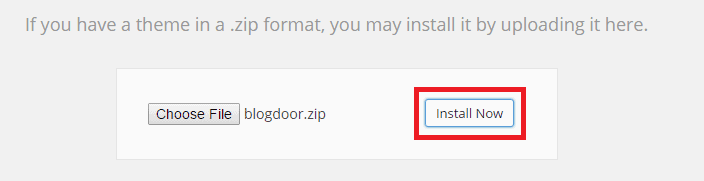
Bước # 6: Sau khi chủ đề được cài đặt, bạn sẽ nhận được một trang được làm mới cho biết rằng chủ đề đã được cài đặt. Bây giờ, nó cũng sẽ cung cấp cho bạn các tùy chọn xem bản xem trước của cùng một hoặc để kích hoạt chủ đề cùng với một số tùy chọn khác.
Nếu bạn muốn kích hoạt chủ đề ngay lập tức thì bạn nên cân nhắc sử dụng nút kích hoạt. Điều này sẽ kích hoạt chủ đề cho bạn.
Ngoài ra, bạn cũng có thể tìm kiếm các chủ đề đã cài đặt từ trang chủ đề và kích hoạt bất kỳ chủ đề nào bạn muốn.
Cũng đọc: Mythemeshop WP Review chuyên nghiệp
Phương pháp 2: Sử dụng FTP.
Phương pháp này khá phức tạp so với phương pháp trước. Ngoài ra, để tiếp tục sử dụng phương pháp này, bạn cần phải biết những gì FTP khách hàng là gì và làm thế nào để làm việc với nó.
Cân nhắc ngắn gọn, chúng tôi sẽ cho bạn biết rất chính xác về nó.
FTP là viết tắt của Giao thức truyền tệp. Để giúp bạn dễ dàng, nó có thể được định nghĩa là phương tiện mà qua đó bạn có thể giao tiếp với máy chủ. Nó thường được sử dụng để chuyển các tập tin từ đầu máy khách sang đầu máy chủ.
Bây giờ, chúng tôi sẽ cho bạn biết cách sử dụng ứng dụng khách FTP để cài đặt chủ đề WordPress. Bạn cũng có thể, kiểm tra chi tiết này Generpress vs Astra.
Bước # 1: Trước tiên, bạn sẽ cần một máy khách FTP. Mặc dù có rất nhiều ghi chú cá nhân, nhưng tôi thấy “Filezilla” phù hợp nhất cho mục đích này. Vì vậy, hãy tìm một cái, tải xuống và cài đặt nó trên hệ thống của bạn.
Khi bạn đã thực hiện những điều đã đề cập, thì bạn có thể chuyển sang các bước tiếp theo.
Bước # 2: Bây giờ, hãy kết nối máy khách FTP với máy chủ của bạn và điều hướng đến thư mục dưới dạng wp-content / themes. Bây giờ, bạn cần đặt các tệp chủ đề của mình vào thư mục.
Chỉ cần làm theo yêu cầu và theo cách này, bây giờ bạn đã có chủ đề trong bảng chủ đề của mình.
Bước # 3: Để kích hoạt chủ đề, bạn sẽ phải đăng nhập vào bảng quản trị của WordPress và trong phần xuất hiện, bạn phải chọn chủ đề. Sau đó, tìm kiếm chủ đề mà bạn vừa tải lên trong thư mục chủ đề và kích hoạt nó.
Bằng cách này, bạn có thể dễ dàng cài đặt chủ đề bằng ứng dụng khách FTP.

Vì vậy, đây là tất cả về làm thế nào để cài đặt một Chủ đề WordPress. Hy vọng bạn có một ý tưởng về Cách cài đặt một chủ đề WordPress thông qua các phương pháp khác nhau.
Bạn thích phương pháp nào hơn cài đặt một chủ đề WordPress cho blog hoặc trang web của bạn? Vui lòng cho chúng tôi biết vì sẽ rất vui khi lắng nghe những lời của bạn. Bạn có thể sử dụng phần bình luận cho mục đích này.
Hơn nữa, nếu bạn thích bài viết này thì đừng quên chia sẻ nó lên mạng xã hội.
Cảm ơn bạn đã ghé qua và cho nó một bài đọc thú vị. Hãy theo dõi và tiếp tục truy cập để biết thêm.
Đường dẫn nhanh-




